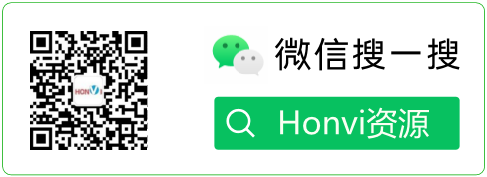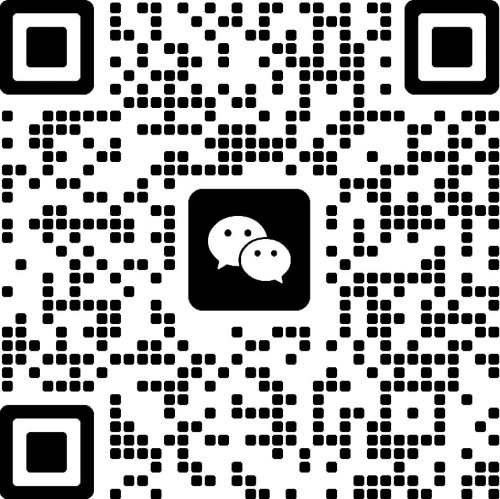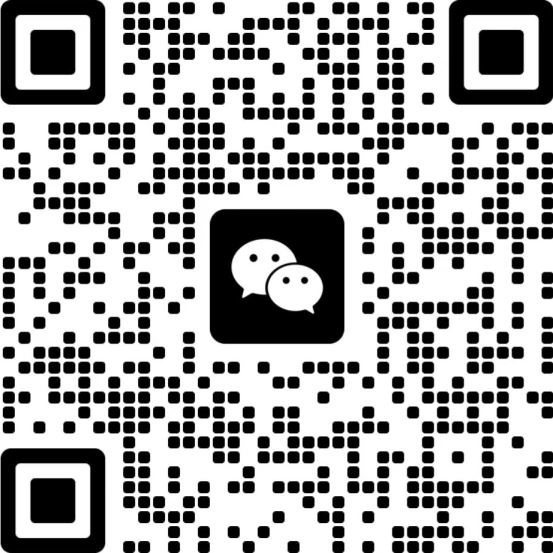戴尔DELL/外星人Alienware原厂系统恢复F12 SupportAssist OS Recovery重建教程
安装前准备:
1.Rufus 软件;2.32G的U盘,制作过程会清空数据,请提前备份;3.原厂系统,点击这里下载
- 双击打开 Rufus 软件。下载地址:https://honvi.net.cn/1451.html
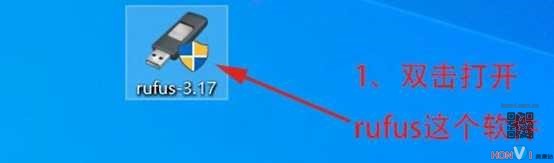
- 若rufus官网打不开,点击百度网盘下载。地址:百度网盘,密码8hlb。
- 双击打开之后是这样,这里以外星人电脑为例,插入至少 32g的 U 盘,U 盘会格式化注意备份资料,选择 ISO 镜像文件,开始制作恢复 U 盘。
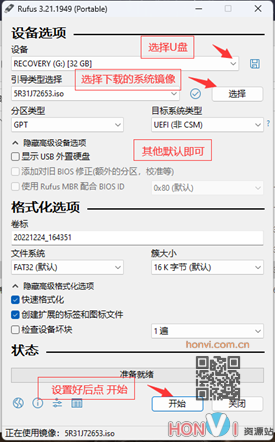
- U 盘制作完成后,重启电脑,连续按 F12,选择 usb 设备进入。
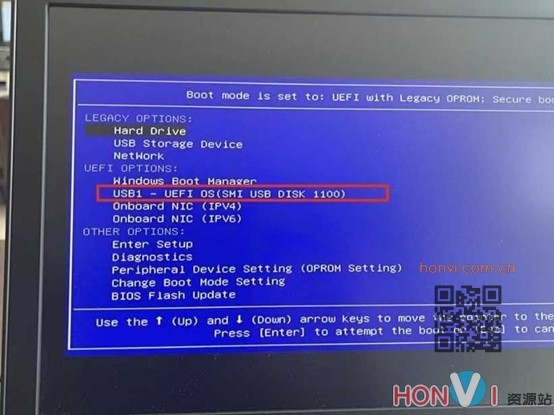
- 选择微软拼音。

- 选择从驱动器恢复。
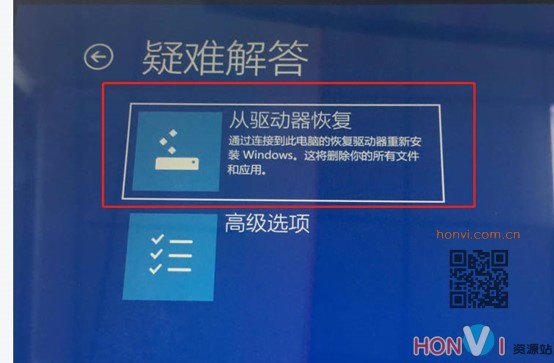
- 选择仅删除我的文件,注意这将会清除系统所在硬盘的所有分区,并重建系统分区以及出厂恢复分区

- 点击恢复
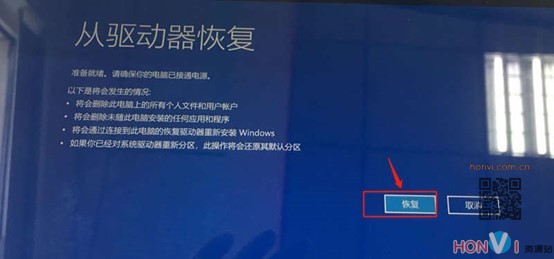
- 开始恢复了,期间会重启数次,大概要半小时,完成后会进入系统区域设置界面,这时候请直接长按电源键关机,不需要设置系统,因为下一步要测试 SupportAssist OS Recovery 出厂系统恢复功能。
- 注意:到这一步,一定要重新跑一遍一键还原,否则有可能出现机型型号不对,或者驱动异常的情况。跑一遍一键还原就好了。

- 拔掉 U 盘,开机连续按 F12,选择最下面一项 SupportAssist OS Recovery回车进入(如果这里没显示SupportAssist OS Recovery,
请看第 10 条,如果有,请略过第 10 条)。
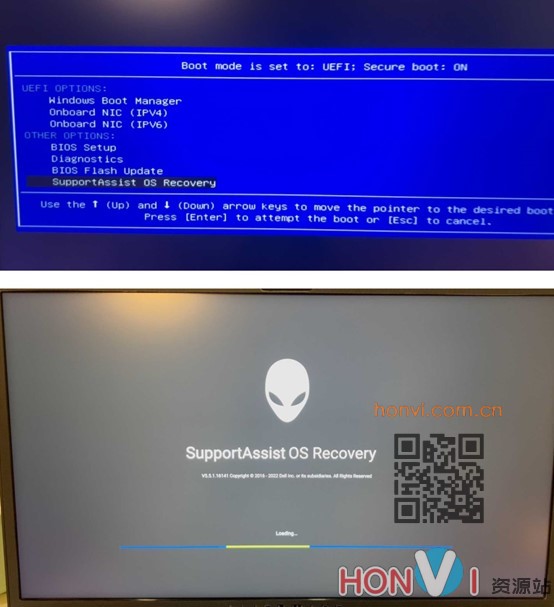
- 没显示 SupportAssist OS Recovery 的解决方法:
重启电脑,连续按 F2 进入 BIOS,按 F9 选择 load defaults,选择 ok 后,再按 F10,点 ok 保存并重启,这样就应该开机按 F12 会显示 SupportAssist OS Recovery。
- 进入 SupportAssist OS Recovery 后,选择右下角的开始重置,再点左侧的重置为出厂设置,选择否不备份文件,下一步确认重置电脑,直到开始恢复系统,恢复完成后就安装完毕了。
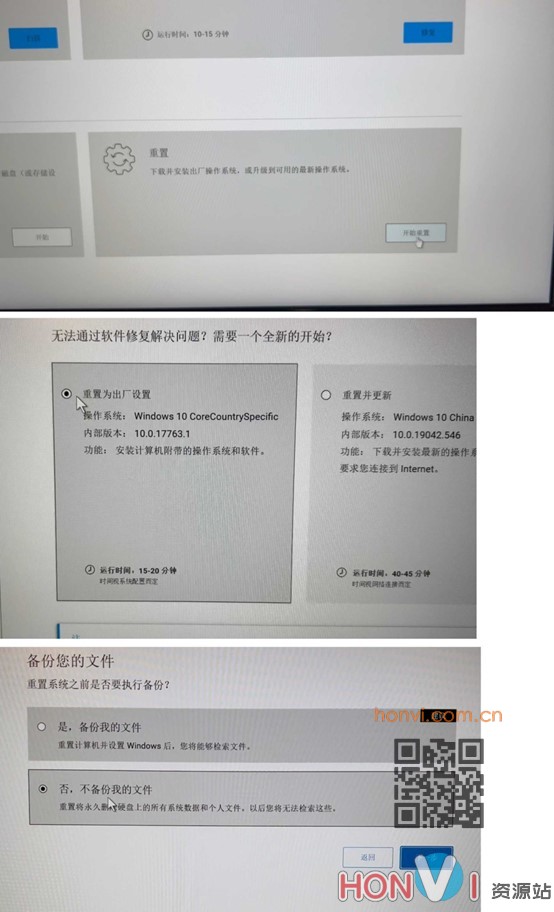
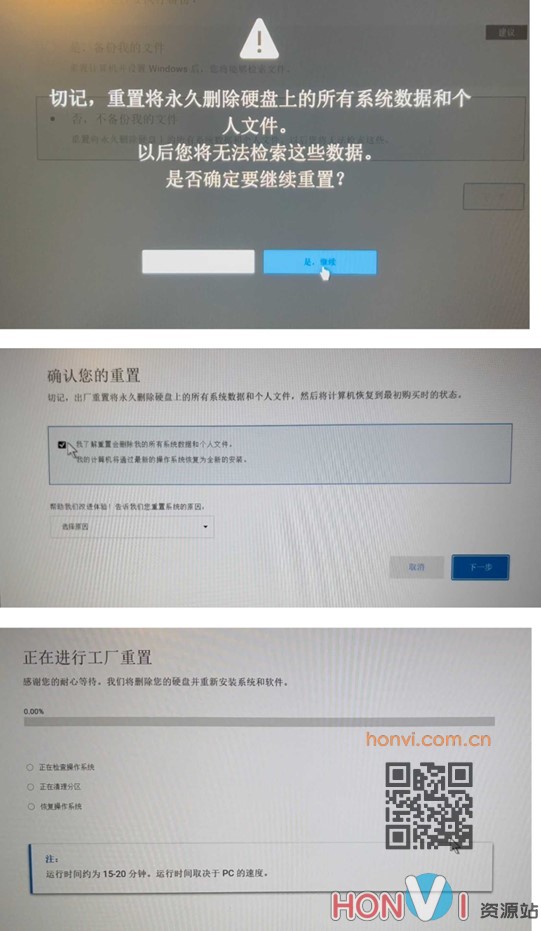
如果本站没有你想要的型号,可以联系站长微信:Honvi108; QQ:570408221.提供序列号获取机型专用系统。
声明:本站分享的资源仅为个人学习测试使用,内容均来自互联网,请在下载后24小时内删除,不得用于任何商业用途。如若本站内容侵犯了原著者的合法权益,可联系我们进行处理。